Page 1
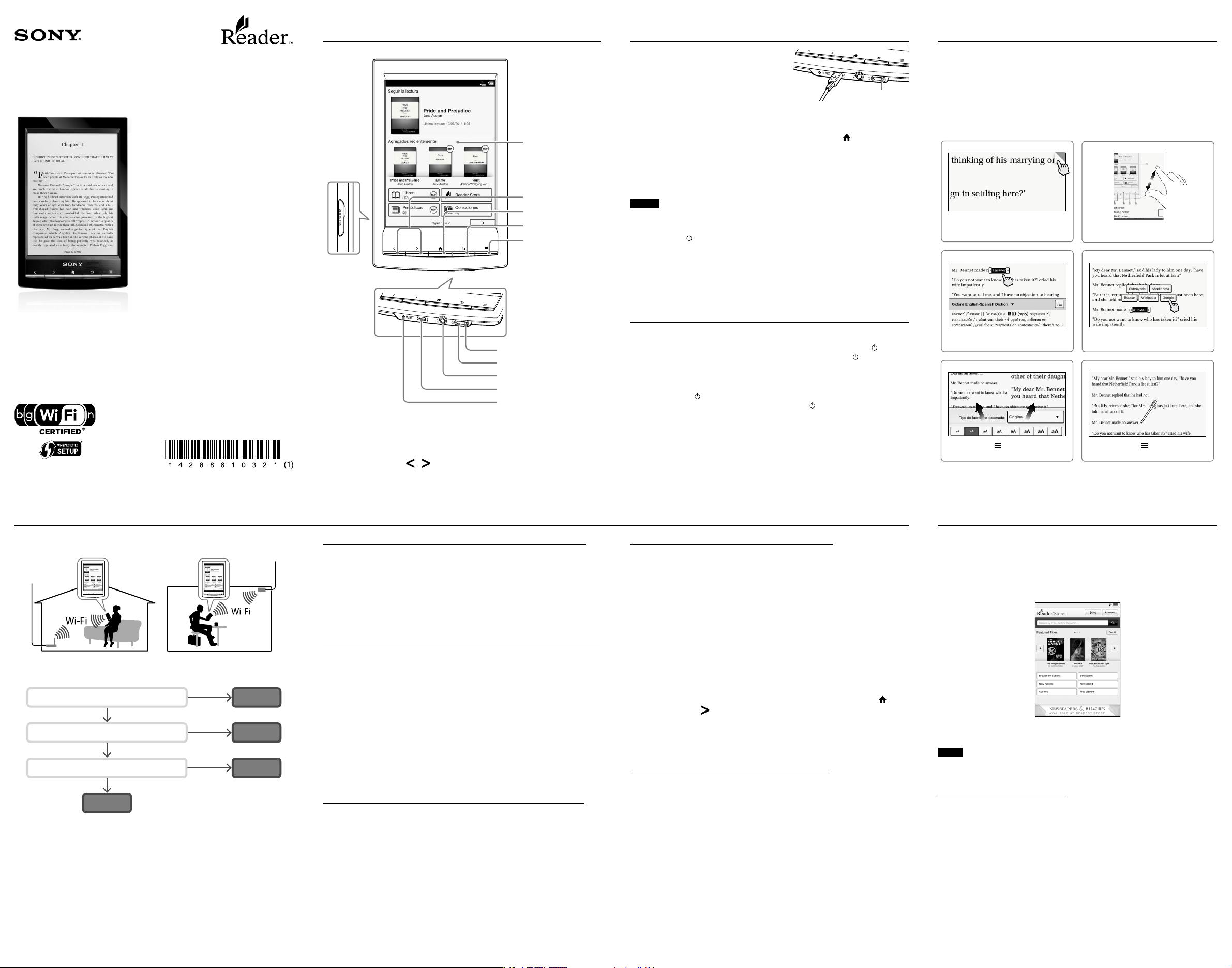
DESCUBRA EL READER
CARGAR EL READER
LEER
Guía de inicio rápido
Guida rapida
Le facilitamos dos manuales de instrucciones de referencia. Le
recomendamos que lea esta Guía de inicio rápido. Para obtener más
información, puede consultar la Guía del usuario, que encontrará en
[Libros] dentro de la pantalla [Inicio] del Reader™.
Vengono forniti due manuali di istruzioni per la consultazione. Consultare la
presente Guida rapida. Per ulteriori informazioni è possibile trovare la Guida
dell’utilizzatore in [Libri] nella schermata [Home] del dispositivo Reader™.
©2011 Sony Corporation / Printed in China
Pantalla táctil
Cambio de página
Inicio
Atrás
Menú
Ranura para
microSD
Indicador de carga/ocupado
Encendido (Pulse aquí para
encender/apagar.)
Toma para auriculares
Conector micro USB
Botón RESET
El bolígrafo entregado con el Reader puede utilizarse para controlar más
fácilmente las operaciones desde la pantalla táctil.
La pantalla [Inicio] tiene 2 páginas. La pantalla [Inicio] tiene 2 páginas.
Para navegar por las páginas de la pantalla [Inicio], pulse cualquiera de
los botones (Cambio de página) o toque uno de los iconos de página que
aparecen en pantalla [ ] [ ].
1. Encienda el ordenador y conecte el
Reader con el cable USB
suministrado. No ponga el
ordenador en modo reposo mientras
está cargando el dispositivo. Espere
hasta que aparezca la pantalla
[USB conectado] en el Reader.
El indicador de carga/ocupado se
2.
iluminará de color rojo mientras el dispositivo se esté cargando.
Necesitará unas 2,5 horas para cargar totalmente la batería. Puede
utilizar el Reader mientras lo carga pulsando el botón (Inicio).
También puede tocar el icono [Modo de transferencia de datos] que
aparece en pantalla. En este modo, el ordenador reconoce el Reader
para la transferencia de datos. En ambos casos, la batería suele tardar
más tiempo en cargarse.
3.
El indicador de carga/ocupado se apagará automáticamente cuando la
batería esté totalmente cargada. Desconecte el cable USB del Reader.
Notas
Se necesitarán hasta 5 minutos para que el Reader se encienda al cargar una
batería totalmente agotada a través del ordenador. Hasta que el Reader esté listo,
es posible que el indicador de carga/ocupado parpadee de color rojo 3 veces al
pulsar el botón (Encendido). Si desea utilizar el dispositivo inmediatamente
mientras lo carga, recomendamos utilizar el adaptador de PRSA-AC1A (se vende
por separado).
Para evitar gastar batería, desconecte el cable USB del Reader si el ordenador está
en modo reposo o apagado.
El Reader también se carga cuando está en el modo de transferencia de datos y,
además, en este modo el ordenador reconoce el Reader para la transferencia de
datos.
Conexión con el ordenador
Conexión con el ordenador
Indicador de carga/ocupado
Indicador de carga/ocupado
SUGERENCIAS PARA AHORRAR BATERÍA
Modo reposo
Para ahorrar batería y evitar que alguien utilice la pantalla táctil sin su
autorización, active el modo reposo del Reader pulsando el botón
(Encendido). Para activar el Reader, vuelva a pulsar el botón (Encendido).
Modo apagado/desconectado
Si no va a utilizar el Reader durante un periodo largo de tiempo,
recomendamos que lo apague. Con el Reader encendido, mantenga
pulsado el botón (Encendido) durante 3 segundos. Toque [Sí] en la
pantalla. Para reiniciar el Reader, pulse el botón (Encendido).
Modos automáticos de ahorro de energía
Se activará el modo reposo del Reader tras 10 minutos de inactividad. Después
de 3 días en el modo reposo, el Reader se apagará automáticamente. Los
modos automáticos de ahorro de energía no pueden desactivarse.
Encontrará todos los libros del Reader en la sección [Libros] de la pantalla
[Inicio]. Toque el título del libro para abrirlo y deslice el dedo por la
pantalla táctil para pasar una página.
A continuación, presentamos algunos ejemplos de las prácticas funciones
y aplicaciones que pone a su disposición el Reader para que disfrute al
máximo de la lectura. Para obtener más información, consulte la Guía del
usuario en el Reader, que encontrará en [Libros] dentro de la pantalla
[Inicio].
Marcador
Toque la esquina superior
derecha de la página.
Diccionario
Mantenga pulsada una palabra durante 2
segundos y levante el dedo de la pantalla.
Elección de tipo de fuente y tamaño
Pulse el botón (Menú), toque [Tipo
de letra] y toque la opción deseada.
Ampliar y reducir
Junte y separe los dedos en la
pantalla táctil.
Búsqueda en Google o Wikipedia
Busque una palabra en el diccionario
y toque Google o Wikipedia.
Escritura a mano
Pulse el botón
[Escritura a mano] y dibuje.
(Menú), toque
Configure una conexión a redes Wi-Fi® con estos sencillos pasos.
NO
NO
NO
®
INTERNET
Caso D
Caso C
Caso B
CONECTARSE A UNA RED WI-FI
Es necesario configurar el Reader para que pueda conectarse a una red
Wi-Fi y acceder a Internet de forma inalámbrica.
INTERNET
Las siguientes preguntas le permitirán determinar el método más
recomendable para configurar el Reader para la conexión a una red Wi-Fi
en su caso particular.
1. ¿Utiliza una conexión Wi-Fi doméstica?
SÍ
2. ¿Su router Wi-Fi es compatible con WPS*?
SÍ
3. ¿Tiene su router Wi-Fi un botón WPS?
SÍ
WPS: configuración protegida
*
Caso A
Para empezar, siga las INSTRUCCIONES COMUNES que encontrará a
continuación y, después, consulte su caso y siga los pasos indicados.
INSTRUCCIONES COMUNES
1. Toque [Configuración de la red inalámbrica] dentro de [Configuración],
en la segunda página de la pantalla [Inicio] del Reader.
2. Compruebe que aparece la marca de selección junto a [Wi-Fi]. Si no
aparece, active la conexión Wi-Fi tocando [Wi-Fi].
3. Toque [Ajustes Wi-Fi] para acceder a la pantalla [Ajustes Wi-Fi].
de Wi-Fi
CASO A: Router Wi-Fi compatible con WPS con botón WPS
Nota: compruebe que el Reader muestra la pantalla [Ajustes Wi-Fi]. De lo
contrario, siga primero los pasos del apartado INSTRUCCIONES
COMUNES.
1. Toque [Método conf pulsador. WPS].
2. Toque [Iniciar].
3. Pulse el botón WPS en el router Wi-Fi antes de que pasen 2 minutos.
4. Cuando la pantalla del Reader indique que se ha completado la
configuración, toque [OK].
CASO B: Router Wi-Fi compatible con WPS con introducción de PIN
Nota: compruebe que el Reader muestra la pantalla [Ajustes Wi-Fi]. De lo
contrario, siga primero los pasos del apartado INSTRUCCIONES
COMUNES.
1. Toque [Añadir red Wi-Fi].
2. Toque [Método PIN WPS].
3. Toque [Iniciar]. Aparecerá un PIN (número de identificación personal)
en la pantalla del Reader.
4. Introduzca el PIN en el router Wi-Fi. Consulte el manual de
instrucciones del router para obtener más información.
5. Después de introducir el PIN, toque [OK]. Aparecerá el SSID
(identificador de conjunto de servicios) del router Wi-Fi en la lista
[Redes Wi-Fi] de la pantalla [Ajustes Wi-Fi].
6. Toque el SSID del router Wi-Fi y toque [Conectar].
CASO C: Conexión a un router Wi-Fi no compatible con WPS
Nota: compruebe que el Reader muestra la pantalla [Ajustes Wi-Fi]. De lo
contrario, siga primero los pasos del apartado INSTRUCCIONES
COMUNES.
Compruebe si el router Wi-Fi que va a utilizar solicita una contraseña para
la conexión. La contraseña puede recibir también el nombre de clave
WEP/clave WPA/clave de cifrado/clave de red u otro nombre parecido.
1. Toque [Buscar] para acceder a la lista de todas las redes Wi-Fi
disponibles.
2. Busque y toque el SSID (identificador de conjunto de servicios) de su
router Wi-Fi en la lista [Redes Wi-Fi].
3. Si el sistema le pide una contraseña, toque la zona de introducción de
texto y escriba la contraseña con el teclado en pantalla.
4. Toque [Conectar].
CASO D: Conexión a una red Wi-Fi disponible
Nota: compruebe que el Reader muestra la pantalla [Ajustes Wi-Fi]. De lo
contrario, siga primero los pasos del apartado INSTRUCCIONES
COMUNES.
Compruebe si la red Wi-Fi disponible requiere un nombre de usuario y
contraseña. La contraseña puede recibir también el nombre de clave WEP/
clave WPA/clave de cifrado/clave de red u otro nombre parecido.
1. Toque [Buscar] para acceder a la lista de todas las redes Wi-Fi
disponibles.
2. Busque y toque el SSID (identificador de conjunto de servicios) de su
router Wi-Fi en la lista [Redes Wi-Fi].
3. Si el sistema le pide una contraseña, toque la zona de introducción de
texto y escriba la contraseña usando el teclado en pantalla.
4. Toque [Conectar].
5. La aplicación [Navegador] se abrirá automáticamente. De lo contrario,
abra la aplicación del navegador manualmente: pulse el botón
(Inicio), toque [ ] o pulse el botón (Cambio de página) y toque
[Navegador].
6. Es posible que la pantalla del navegador muestre otros datos
necesarios para conectarse a la red. Siga las instrucciones
proporcionadas.
Configuración manual de una conexión Wi-Fi
Nota: compruebe que el Reader muestra la pantalla [Ajustes Wi-Fi]. De lo
contrario, siga primero las INSTRUCCIONES COMUNES para su router
Wi-Fi.
1. Toque [Añadir red Wi-Fi].
2. Toque [Inscripción manual].
3. Toque la zona de introducción de datos de [SSID] e introduzca la
información con el teclado en pantalla.
4. Toque el menú [Método de seguridad] (la opción predeterminada es
“Abierta”) y toque el tipo de seguridad admitido.
5. Toque [Guardar].
6. Toque el SSID de la red guardado en la lista [Redes Wi-Fi], dentro de
la pantalla [Ajustes Wi-Fi].
7. Si el sistema le pide una contraseña, toque la zona de introducción de
texto y escriba la contraseña usando el teclado en pantalla.
8. Toque [Conectar].
Descargue novedades, superventas, revistas y periódicos.
COMPRAR EN EL READER STORE
Encontrará la aplicación [Reader Store] en la pantalla Inicio. La
configuración inicial del país/región del Reader determinará si el Reader™
Store está disponible en su zona.
Toque el icono [Reader Store] y siga las instrucciones que aparecerán en
pantalla para comprar y descargar los contenidos deseados.
Los contenidos comprados se guardan en [Libros] o [Periódicos] en la
pantalla Inicio.
Nota
La imagen del Reader Store que aparece en el Reader puede diferir de la imagen
mostrada en esta página.
Comprar desde el ordenador
(Si no tiene acceso a una conexión a redes Wi-Fi)
Puede acceder al Reader Store desde el ordenador.
Instale Reader™ for PC o Reader™ for Mac®. Para ello, ejecute el programa
de instalación en el Reader conectado al ordenador con el cable USB
suministrado y active el modo de transferencia de datos en el Reader.
El ordenador debe estar conectado a Internet.
Podrá transferir sus contenidos al Reader mediante el software Reader.
Para obtener más información sobre la instalación del software, consulte la
Guía del usuario.
Page 2
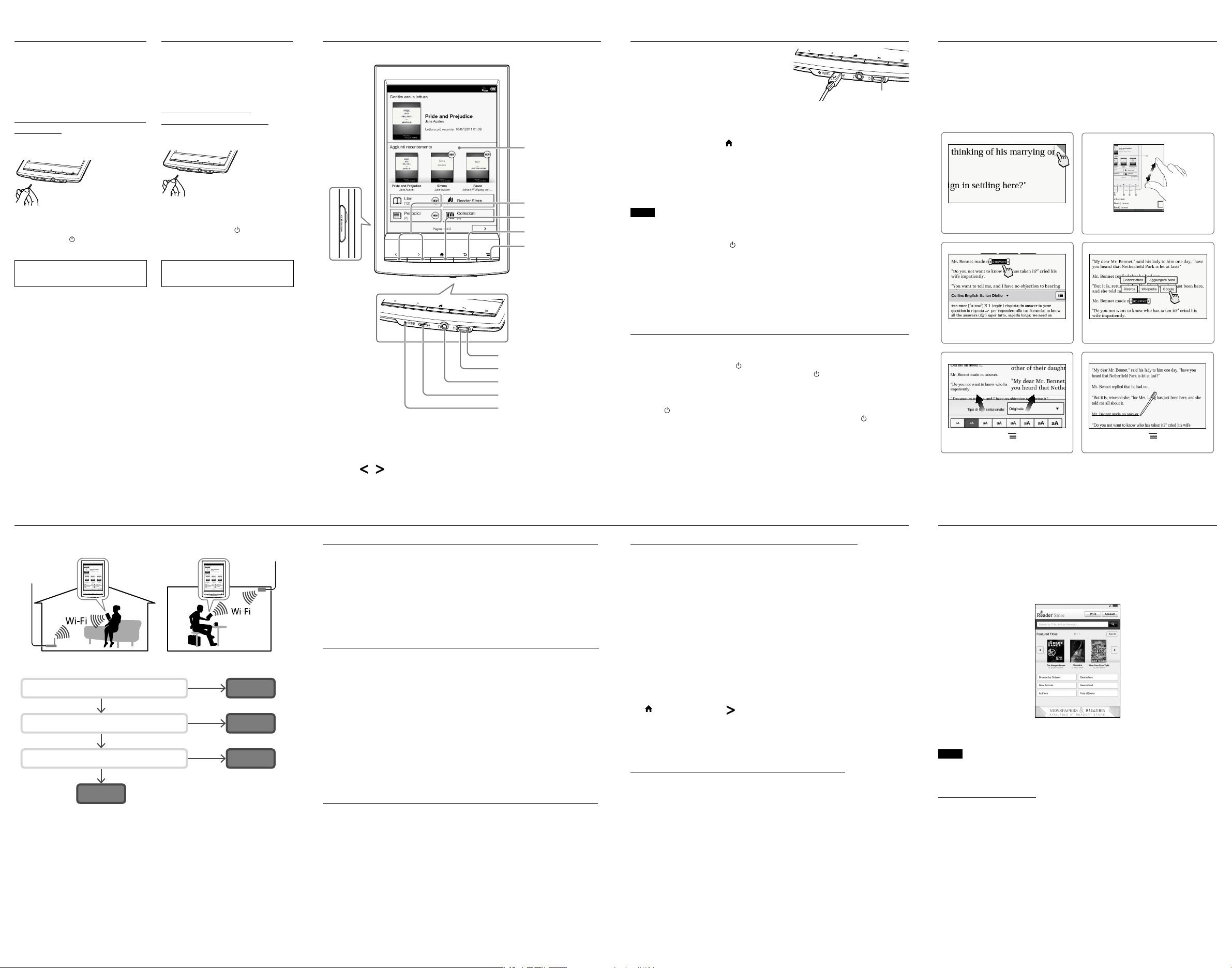
Ayuda y asistencia
Guida e assistenza
INFORMAZIONI SUL READER
CARICA DEL READER
LETTURA
Para obtener más información
sobre este productos y las
funciones que incluye, consulte la
Guía del usuario, que encontrará
en [Libros], en la pantalla [Inicio]
del Reader.
Consejos para la solución de
problemas
1. Cargue totalmente el Reader.
2. Reinicie el Reader.
Pulse el botón RESET con
suavidad con un alfiler o un clip.
Pulse el botón (Encendido) para
que aparezca la pantalla de inicio.
Sitios web de asistencia
http://support.sony-europe.com/eBook/PRS
Per ulteriori informazioni su questo
prodotto e sulle caratteristiche elencate
fare riferimento alla Guida
dell’utilizzatore in [Libri] nella schermata
[Home] del dispositivo Reader.
Suggerimenti per la
risoluzione dei problemi
1.
Caricare completamente il Reader.
2. Reimpostare il Reader.
Premere il pulsante RESET con uno
spillo o una graffetta.
Premere il pulsante (Accensione)
fino alla visualizzazione della
schermata di avvio.
Assistenza PC Web
http://support.sony-europe.com/eBook/PRS
Touchscreen
Volta pagina
Home
Indietro
Menu
Alloggiamento
microSD
Indicatore di carica/occupato
Alimentazione (premere per
accendere/spegnere)
Presa dell’auricolare
Connettore micro USB
Pulsante RESET
È possibile utilizzare lo stilo in dotazione con il dispositivo Reader per
effettuare più comodamente le operazioni sul touchscreen.
La schermata [Home] contiene 2 pagine. La schermata [Home] contiene 2
pagine. Per spostarsi tra le pagine della schermata [Home] premere uno
dei pulsanti (Cambio pagina) o toccare una delle icone di pagina sullo
schermo [ ] [ ].
1.
Accendere il computer e collegare il
dispositivo Reader al cavo USB in
dotazione. Non attivare la modalità di
sospensione del computer durante la
ricarica. Attendere la visualizzazione
della schermata [USB collegato] sul
dispositivo Reader.
2 L’indicatore di carica/occupato lampeggerà in rosso durante la
ricarica. Potrebbero essere necessarie fino a 2,5 ore per il caricamento
completo. È possibile utilizzare il dispositivo Reader durante la ricarica
premendo il pulsante (Home); in alternativa, toccare l’icona
[Modalità Trasferimento dati] sullo schermo per consentire al computer
di riconoscere il dispositivo Reader per il trasferimento dei dati. In
entrambi i casi il tempo necessario per caricare completamente la
batteria potrebbe aumentare.
3.
Quando la batteria è completamente carica l’indicatore di carica/occupato si
spegnerà automaticamente. Scollegare il cavo USB dal dispositivo Reader.
Note
Durante la ricarica di una batteria completamente scarica mediante il computer
sono necessari 5 minuti per l’accensione del dispositivo Reader. Prima che il
dispositivo Reader sia pronto, l’indicatore di carica/occupato potrebbe lampeggiare
in rosso 3 volte se il
durante la ricarica, si consiglia di utilizzare l’adattatore PRSA-AC1A (in vendita
separatamente).
Per mantenere la carica della batteria, scollegare il cavo USB dal dispositivo
Reader se il computer è in modalità di sospensione o senza alimentazione.
Il dispositivo Reader viene caricato anche nella modalità di trasferimento dati
consentendo al computer di riconoscere il dispositivo Reader per il trasferimento dati.
pulsante (Accensione)
Collegamento al computer
Collegamento al computer
è premuto. Per un uso immediato
Indicatore di carica/occupato
Indicatore di carica/occupato
SUGGERIMENTI PER RIDURRE IL
CONSUMO DELLA BATTERIA
Modalità di riposo
Per risparmiare la batteria e impedire operazioni involontarie sul
touchscreen è possibile portare il dispositivo Reader nella modalità di
riposo premendo il pulsante (Accensione). Per riattivare il dispositivo
Reader è sufficiente premere di nuovo il pulsante (Accensione).
Modalità di arresto / spegnimento
Se il il dispositivo Reader non viene utilizzato per un lungo periodo, si
consiglia di spegnerlo. Con il dispositivo Reader acceso tenere premuto il
pulsante (Accensione) per 3 secondi. Toccare [Sì] sullo schermo. Per
riavviare il dispositivo Reader è sufficiente premere il pulsante
(Accensione).
Modalità di risparmio energetico automatico
Il dispositivo Reader entra nella modalità di riposo dopo 10 minuti di inattività. Dopo
3 giorni nella modalità di riposo il dispositivo Reader si spegne automaticamente.
Le modalità di risparmio energetico automatico non possono essere disattivate.
Tutti i libri presenti sul dispositivo Reader sono disponibili in [Libri] nella
schermata [Home]. Toccare il titolo di un libro per aprirlo e far scorrere un
dito sul touchscreen per voltare pagina.
Di seguito sono riportati alcuni esempi delle numerose applicazioni e
caratteristiche del dispositivo Reader che facilitano la lettura. Per maggiori
dettagli fare riferimento alla Guida dell’utilizzatore nel dispositivo Reader,
selezionando [Libri] nella schermata [Home].
Segnalibro Zoom in avanti e indietro
Toccare l’angolo superiore destro
della pagina.
Dizionario
Tenere premuto in corrispondenza di
una parola per 2 secondi e rilasciare.
Scelta carattere e dimensione
Premere il pulsante (Menu), toccare
[Font] ed effettuare una scelta.
Avvicinare e allontanare le dita
sul touchscreen.
Ricerca in Google o Wikipedia
Cercare una parola nel dizionario
e toccare Google o Wikipedia.
Scrittura a mano
Premere il pulsante (Menu), toccare
[Scrittura a mano] e disegnare.
Per configurare una connessione di rete Wi-Fi® è possibile attenersi ai seguenti passaggi.
COLLEGAMENTO A UNA RETE WI-FI
Il dispositivo Reader deve essere configurato per il collegamento a una
rete Wi-Fi e l’accesso Internet wireless.
INTERNET
Le seguenti domande stabiliranno il caso più adeguato per la
configurazione del dispositivo Reader per una connessione di rete Wi-Fi.
1. Si utilizza una connessione Wi-Fi domestica?
SÌ
2. Il router Wi-Fi è compatibile con WPS*?
SÌ
3.
Il router Wi-Fi dispone di un pulsante WPS?
SÌ
Caso A
Per prima cosa, attenersi alle ISTRUZIONI GENERALI in basso, quindi
fare riferimento al caso opportuno per ulteriori istruzioni.
ISTRUZIONI GENERALI
1. Toccare [Impostazioni Rete wireless] in [Impostazioni] nella seconda
pagina della schermata [Home] sul dispositivo Reader.
2. Accertarsi che [Wi-Fi] abbia il segno di spunta. In caso contrario,
attivare Wi-Fi toccando [Wi-Fi].
3. Toccare [Impostazioni Wi-Fi] per visualizzare la schermata
[Impostazioni Wi-Fi].
*
NO
NO
NO
WPS: Wi-Fi Protected Setup
®
INTERNET
Caso D
Caso C
Caso B
CASO A: Un router Wi-Fi compatibile con WPS dotato di pulsante WPS
Nota: accertarsi che il dispositivo Reader visualizzi la schermata
[Impostazioni Wi-Fi]. In caso contrario, attenersi prima alla procedura
indicata in ISTRUZIONI GENERALI.
1. Toccare [Config. con pulsante WPS].
2. Toccare [Avviare].
3. Premere il pulsante WPS del router Wi-Fi entro 2 minuti.
4. Quando la schermata del del dispositivo Reader mostra il
completamento della configurazione, toccare [OK].
CASO B: Un router Wi-Fi compatibile con WPS e immissione di codice PIN
Nota: accertarsi che il dispositivo Reader visualizzi la schermata
[Impostazioni Wi-Fi]. In caso contrario, attenersi prima alla procedura
indicata in ISTRUZIONI GENERALI.
1. Toccare [Aggiungere Rete Wi-Fi].
2. Toccare [Metodo PIN WPS].
3. Toccare [Avviare]. Sullo schermo del dispositivo Reader viene
visualizzato un PIN (Personal Identification Number).
4. Immettere il PIN nel router Wi-Fi. Per ulteriori dettagli, consultare il
manuale delle istruzioni del router.
5. Toccare [OK] dopo aver immesso il PIN. Il SSID (Service Set Identifier)
del router Wi-Fi viene visualizzato nell’elenco [Reti Wi-Fi] della
schermata [Impostazioni Wi-Fi].
6. Toccare il SSID del router Wi-Fi, quindi toccare [Connettersi].
CASO C: Collegamento a un router Wi-Fi senza supporto WPS
Nota: accertarsi che il dispositivo Reader visualizzi la schermata
[Impostazioni Wi-Fi]. In caso contrario, attenersi prima alla procedura
indicata in ISTRUZIONI GENERALI.
Verificare se il router Wi-Fi al quale si desidera connettersi richiede una
password. La password potrebbe essere anche chiamata chiave WEP,
chiave WPA, chiave di crittografia, chiave di rete o in maniera simile.
1. Toccare [Scansione] per visualizzare un elenco di tutte le reti Wi-Fi
disponibili.
2. Individuare e toccare il SSID (Service Set Identifier) del router Wi-Fi
nell’elenco delle [Reti Wi-Fi].
3. Se viene richiesta una password, toccare l’area di immissione e
digitare la password utilizzando la tastiera su schermo.
4. Toccare [Connettersi].
CASO D: Collegamento a una rete Wi-Fi disponibile
Nota: accertarsi che il dispositivo Reader visualizzi la schermata
[Impostazioni Wi-Fi]. In caso contrario, attenersi prima alla procedura
indicata in ISTRUZIONI GENERALI.
Verificare se la rete Wi-Fi disponibile richiede un nome utente e una
password. La password potrebbe essere anche chiamata chiave WEP,
chiave WPA, chiave di crittografia, chiave di rete o in maniera simile.
1. Toccare [Scansione] per visualizzare un elenco di tutte le reti Wi-Fi
disponibili.
2. Individuare e toccare il SSID (Service Set Identifier) del router Wi-Fi
nell’elenco delle [Reti Wi-Fi].
3. Se viene richiesta una password, toccare l’area di immissione e
digitare la password utilizzando la tastiera su schermo.
4. Toccare [Connettersi].
5. L’applicazione [Browser] potrebbe essere avviata automaticamente. In
caso contrario, avviare manualmente il browser premendo il pulsante
(Home), toccando [ ] o premendo il pulsante (Cambio pagina) e
toccando [Browser].
6. La schermata del browser può riportare ulteriori informazioni per il
completamento della connessione. Attenersi alle istruzioni, ove
applicabile.
Impostazione manuale di una connessione Wi-Fi
Nota: accertarsi che il dispositivo Reader visualizzi la schermata
[Impostazioni Wi-Fi]. In caso contrario attenersi prima alle istruzioni comuni
del router Wi-Fi.
1. Toccare [Aggiungere Rete Wi-Fi].
2. Toccare [Registrazione manuale].
3. Toccare l’area di immissione [SSID] e immettere il SSID utilizzando la
tastiera su schermo.
4. Toccare il menu [Metodo di protezione] (il valore predefinito è “Aperta”)
e toccare il tipo di protezione supportato.
5. Toccare [Salvare].
6. Toccare il SSID della rete salvata nell’elenco [Reti Wi-Fi] nella
schermata [Impostazioni Wi-Fi].
7. Se viene richiesta una password, toccare l’area di immissione e
digitare la password utilizzando la tastiera su schermo.
8. Toccare [Connettersi].
Scaricare le nuove pubblicazioni, i best-seller, le riviste e i quotidiani.
ACQUISTI SU READER STORE
L’applicazione [Reader Store] è disponibile nella schermata Home. La
configurazione iniziale del paese/area geografica del dispositivo Reader
determinerà la disponibilità di Reader™ Store nella propria zona.
Toccare l’icona [Reader Store] e attenersi alle istruzioni sullo schermo per
acquistare e scaricare il contenuto prescelto.
Il contenuto acquistato viene memorizzato in [Libri] o [Periodici] nella
schermata Home.
Nota
L’immagine effettiva del Reader Store che viene visualizzata nel dispositivo Reader
può differire dall’immagine visualizzata in questa pagina.
Acquisti dal computer
(qualora non sia possibile accedere a una connessione di rete Wi-Fi)
È possibile accedere a Reader Store dal computer.
Installare Reader™ for PC o Reader™ for Mac® avviando il programma di
installazione sul dispositivo Reader collegato al computer mediante il cavo
USB in dotazione; il dispositivo Reader deve essere impostato nella
modalità di trasferimento dati.
È necessaria la connessione Internet per il computer.
Il contenuto personale può essere trasferito sul dispositivo Reader per
mezzo del software Reader.
Per i dettagli sulla modalità di installazione del software, consultare la
Guida dell’utilizzatore.
